Kmail/Configuring Kmail/pt-br: Difference between revisions
(Created page with "== Opções sem uma representação de interface do usuário ==") |
(Updating to match new version of source page) |
||
| (44 intermediate revisions by 2 users not shown) | |||
| Line 22: | Line 22: | ||
=== Contas === | === Contas === | ||
You can quickly set up new accounts with the [[Special:myLanguage/KMail/Account Wizard|Account Wizard]]. The following describes the manual configuration tabs. This page allows you to create one or more (incoming and outgoing) accounts, i.e. combinations of mail servers, login information and other settings. Typically, you will create one incoming (used to retrieve messages) and one outgoing (used for sending messages) account. You can create as many accounts as you want, though, and assign each one to different identities or decide on a per-message basis. | |||
*[[Special/pt-br:myLanguage/Kmail/Configuring Kmail/Accounts#Receiving |Conta de recebimento]] | *[[Special/pt-br:myLanguage/Kmail/Configuring Kmail/Accounts#Receiving |Conta de recebimento]] | ||
| Line 64: | Line 64: | ||
== Opções sem uma representação de interface do usuário == | == Opções sem uma representação de interface do usuário == | ||
Para além das opções apresentadas na janela de configuração, algumas opções só podem ser definidas diretamente no arquivo de configuração do '''KMail''' ou através do KIOSK (ex. Entrando no '''Konsole'''). Essas chamadas opções de configuração "escondidas" não podem ser alteradas através do diálogo de Configurações do '''KMail'''; e deve ser feita modificando o arquivo de configuração usando um editor de texto ou o programa kwriteconfig. O arquivo de configuração deve ser escrito no formato de [Section Name] e as seguintes linhas são as variáveis e as respectivas definições. Se você estiver editando manualmente o arquivo de configuração você precisará adicionar o [Section Name] antes de adicionar variáveis. O kwriteconfig irá adicionar a seção para você, desde que você use o separador <code> -- grupo</code>. | |||
O arquivo de configuração '''KMail''' é chamado kmailrc e pode ser encontrado no seu diretório home. A localização pode variar de acordo com seu sistema operacional ou distribuição, mas sempre pode ser encontrado executando o comando | |||
<code>kde4-config --path config --locate kmailrc</code>. | <code>kde4-config --path config --locate kmailrc</code>. Para o restante desta seção, suponha que o arquivo de configuração está localizado em <tt>/path/to/kmailrc</tt>. | ||
{{Warning|1= | {{Warning/pt-br|1=Você tem várias opções sobre como os e-mails serão arquivados. Sempre que alterar essas opções, certifique-se de sair do '''KMail''' primeiro antes de editar o arquivo de configuração. Apenas reinicie o '''KMail''' depois de ter feito e salvou as alterações para o arquivo de configuração.}} | ||
* | * Enviar Notificações de Distribuição de Mensagem com o campo do remetente vazio (SendMDNsWithEmptySender) | ||
Alguns servidores poderão ser configurados para rejeitar essas mensagens, por isso, se você estiver enfrentando problemas ao enviar MDNs, verifique se essa opção é definida como falsa. | |||
Para ativar esta funcionalidade, adicione a seção '''[MDN]''' no arquivo de configuração: | |||
{{Input|1=SendMDNsWithEmptySender=true}} | {{Input|1=SendMDNsWithEmptySender=true}} | ||
Se não houver tal seção, basta adicionar <code> [MDN]</code> em uma linha, logo acima da opção. | |||
Alternativamente, entre com o seguinte comando no '''Konsole''': | |||
{{Input|1=kwriteconfig --file <tt>/path/to/kmailrc</tt> --group MDN --key SendMDNsWithEmptySender true}} | {{Input|1=kwriteconfig --file <tt>/path/to/kmailrc</tt> --group MDN --key SendMDNsWithEmptySender true}} | ||
{{Note| | {{Note/pt-br|A configuração padrão de "false" estritamente falando viola os padrões da Internet, mas é definida dessa forma por razões práticas, a fim de evitar servidores rejeitando o MDC que o '''KMail''' gera, porque eles pensam que são SPAM.}} | ||
* MaximumAttachmentSize | * MaximumAttachmentSize | ||
Isso indica o tamanho máximo permitido para anexos do compositor de mensagens. Para limitar anexos a 20 MB de tamanho, por exemplo, adicione uma linha sob seção '''[Composer]''' do arquivo de configuração: | |||
{{Input|1=MaximumAttachmentSize=20}} | {{Input|1=MaximumAttachmentSize=20}} | ||
Alternativamente, entre com o seguinte comando no '''Konsole''': | |||
{{Input|1=kwriteconfig --file <tt>/path/to/kmailrc</tt> --group Composer --key MaximumAttachmentSize 20}} | {{Input|1=kwriteconfig --file <tt>/path/to/kmailrc</tt> --group Composer --key MaximumAttachmentSize 20}} | ||
| Line 96: | Line 96: | ||
* CloseDespiteSystemTray | * CloseDespiteSystemTray | ||
Esta opção permite configurar o aplicativo para fechar totalmente, mesmo se não houver um ícone na bandeja do sistema configurado, o que, normalmente, mantem o aplicativo em execução. Para ativar o recurso, adicione uma linha na seção '''[General]''' do arquivo de configuração: | |||
{{Input|1=CloseDespiteSystemTray=true}} | {{Input|1=CloseDespiteSystemTray=true}} | ||
Alternativamente, entre com o seguinte comando no '''Konsole''': | |||
{{Input|1=kwriteconfig --file <tt>/path/to/kmailrc</tt> --group General --key CloseDespiteSystemTray true}} | {{Input|1=kwriteconfig --file <tt>/path/to/kmailrc</tt> --group General --key CloseDespiteSystemTray true}} | ||
==== OutOfOffice | ==== OutOfOffice Específico ==== | ||
Ao inserir manualmente entradas no arquivo de configuração, e não existirem tais seções, basta adicionar <code>[OutOfOffice]</code> em uma linha, logo acima da opção. Caso o usuário tenha alterado as configurações, através do botão correspondente, serão aplicados os padrões para a janela de configuração out-of-office. | |||
* CheckOutOfOfficeOnStartup | * CheckOutOfOfficeOnStartup | ||
Com esta opção ativada, o '''KMail''' irá verificar em cada início, se existe uma mensagem out-of-office configurada e mostrar um aviso se este for o caso. Para desativar o recurso, adicione uma linha na seção '''[OutOfOffice]''' do arquivo de configuração: | |||
{{Input|1=CheckOutOfOfficeOnStartup=false}} | {{Input|1=CheckOutOfOfficeOnStartup=false}} | ||
Alternativamente, entre com o seguinte comando no '''Konsole''': | |||
{{Input|1=kwriteconfig --file <tt>/path/to/kmailrc</tt> --group OutOfOffice --key CheckOutOfOfficeOnStartup false}} | {{Input|1=kwriteconfig --file <tt>/path/to/kmailrc</tt> --group OutOfOffice --key CheckOutOfOfficeOnStartup false}} | ||
* | * Permitir configurações out-of-office ajustadas pelo usuário. | ||
No caso de você não quer que os usuários possam fazer upload de seus próprios scripts out-of-office para o servidor, você pode adicionar na seção '''[OutOfOffice]''' do arquivo de configuração: | |||
{{Input|1=AllowOutOfOfficeSettings=false}} | {{Input|1=AllowOutOfOfficeSettings=false}} | ||
Se não houver tal seção, basta adicionar <code>[OutOfOffice]</code> em uma linha, logo acima da opção. | |||
Alternativamente, entre com o seguinte comando no Konsole: | |||
{{Input|1=kwriteconfig --file <tt>/path/to/kmailrc</tt> --group OutOfOffice --key AllowOutOfOfficeSettings false}} | {{Input|1=kwriteconfig --file <tt>/path/to/kmailrc</tt> --group OutOfOffice --key AllowOutOfOfficeSettings false}} | ||
* | * Permitir que os scripts out-of-office possa ser carregado pelo usuário, mas não alterar configurações. | ||
Se você quiser permitir que os usuários façam upload de seus próprios scripts out-of-office, mas você não quer que eles sejam capazes de alterar o domínio para reagir a spam, você pode adicionar a seção '''[outOfOffice]''' do arquivo de configuração: | |||
{{Input|1=AllowOutOfOfficeUploadButNoSettings=true}} | {{Input|1=AllowOutOfOfficeUploadButNoSettings=true}} | ||
<!-- Uncomment if correct | <!-- Uncomment if correct | ||
Alternativamente, entre com o seguinte comando no '''Konsole''': | |||
{{Input|1=kwriteconfig --file <tt>/path/to/kmailrc</tt> --group OutOfOffice --key AllowOutOfOfficeUploadButNoSettings true}} | {{Input|1=kwriteconfig --file <tt>/path/to/kmailrc</tt> --group OutOfOffice --key AllowOutOfOfficeUploadButNoSettings true}} | ||
--> | --> | ||
* | * Domínio padrão para limitar o out-of-office responder para. | ||
Ao editar scripts de férias (out-of-office), o usuário pode especificar um domínio para limitar o envio de tais respostas para. Para iniciar essa configuração com um valor padrão, adicionar a seção '''[OutOfOffice]''' no arquivo de configuração: | |||
{{Input|1=OutOfOfficeDomain=myMailDomain.test}} | {{Input|1=OutOfOfficeDomain=myMailDomain.test}} | ||
<!-- Uncomment if correct | <!-- Uncomment if correct | ||
Alternativamente, entre com o seguinte comando no '''Konsole''': | |||
{{Input|1=kwriteconfig --file <tt>/path/to/kmailrc</tt> --group OutOfOffice --key OutOfOfficeDomain myMailDomain.test}} | {{Input|1=kwriteconfig --file <tt>/path/to/kmailrc</tt> --group OutOfOffice --key OutOfOfficeDomain myMailDomain.test}} | ||
--> | --> | ||
* | * Permitir que o out-of-office responda a mensagens marcadas como SPAM. | ||
Por padrão, as respostas out-of-office não são enviadas para as mensagens marcadas como SPAM. Para substituir esse comportamento, adicione na seção '''[OutOfOffice]''' no arquivo de configuração: | |||
{{Input|1=OutOfOfficeReactToSpam=true}} | {{Input|1=OutOfOfficeReactToSpam=true}} | ||
<!-- Uncomment if correct | <!-- Uncomment if correct | ||
Alternativamente, entre com o seguinte comando no '''Konsole''': | |||
{{Input|1=kwriteconfig --file <tt>/path/to/kmailrc</tt> --group OutOfOffice --key OutOfOfficeReactToSpam true}} | {{Input|1=kwriteconfig --file <tt>/path/to/kmailrc</tt> --group OutOfOffice --key OutOfOfficeReactToSpam true}} | ||
| Line 167: | Line 167: | ||
* disregardUmask | * disregardUmask | ||
Em versões anteriores à 1.9, o KMail salvar todos os anexos no disco com permissões definidas para 600 - só pode ser lido ou escritos pelo dono do arquivo. Em resposta ao feedback dos usuários, isso foi feito configurável no KMail versão 1.9, os padrões mudaram para honrar o umask definido na conta do usuário, poupando arquivos para o disco. Para ativar esta funcionalidade, adicione na seção '''[General]''' do arquivo de configuração: | |||
{{Input|1=disregardUmask=true}} | {{Input|1=disregardUmask=true}} | ||
Alternativamente, entre com o seguinte comando no '''Konsole''': | |||
{{Input|1=kwriteconfig --file <tt>/path/to/kmailrc</tt> --group General --key disregardUmask true}} | {{Input|1=kwriteconfig --file <tt>/path/to/kmailrc</tt> --group General --key disregardUmask true}} | ||
| Line 177: | Line 177: | ||
* AutoLostFoundMove | * AutoLostFoundMove | ||
Ative essa opção para automatizar o processamento de mensagens ainda não enviadas em pastas IMAP desconectados que não podem ser enviados. Isso pode acontecer se a pasta foi removida do servidor ou os seus direitos de acesso foram restringidos. Tais mensagens serão automaticamente movido para uma pasta encontrada lost+found se essa opção for ativada; você será perguntado como proceder cada vez. | |||
''' | '''Arquivo de configuração:''' | ||
* ShowUserAgent | * ShowUserAgent | ||
A partir da versão 1.9, o KMail pode mostrar o User-Agent ou do valor do X-Mailer do cabeçalho da mensagem quando usando Fancy Headers (veja no menu <menuchoice>Exibir → Cabeçalhos</menuchoice>). Para ativar esta funcionalidade, adicione a seção '''[leitor]''' no arquivo de configuração: | |||
{{Input|1=ShowUserAgent=true}} | {{Input|1=ShowUserAgent=true}} | ||
Alternativamente, entre com o seguinte comando no '''Konsole''': | |||
{{Input|1=kwriteconfig --file <tt>/path/to/kmailrc</tt> --group Reader --key ShowUserAgent true}} | {{Input|1=kwriteconfig --file <tt>/path/to/kmailrc</tt> --group Reader --key ShowUserAgent true}} | ||
[[ | == More Information == | ||
* [https://docs.kde.org/trunk5/en/pim/kmail2/configure.html KDE official documentation] | |||
[[Categoria:Escritório]] | |||
Latest revision as of 12:20, 4 June 2019
Configurando KMail
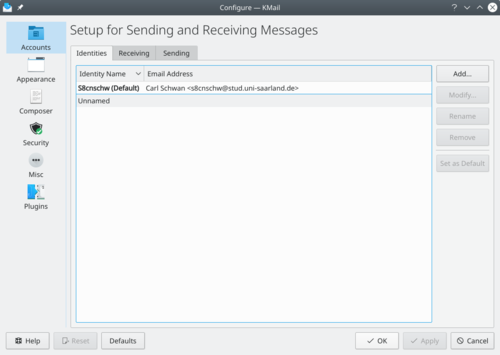
A configuração do KMail pode ser alcançado por meio do menu . Listados abaixo estão os links para as muitas opções de configuração do KMail.
Identidades
Contas
You can quickly set up new accounts with the Account Wizard. The following describes the manual configuration tabs. This page allows you to create one or more (incoming and outgoing) accounts, i.e. combinations of mail servers, login information and other settings. Typically, you will create one incoming (used to retrieve messages) and one outgoing (used for sending messages) account. You can create as many accounts as you want, though, and assign each one to different identities or decide on a per-message basis.
Aparência
- Aparência das Fontes
- Aparência das Cores
- Aparência do Layout
- Aparência da Lista de Mensagens
- Aparência da Janela de Mensagens
- Aparência da Bandeja do Sistema
Compositor
- Compositor Geral
- Compositor Padrão de Modelos
- Compositor de Modelos Personalizados
- Compositor de Assuntos
- Compositor de Codificação
- Compositor de Cabeçalhos
- Compositor de Anexos
- Compositor de Autocorreção
- Compositor Auto Redimensionar Imagem
- Compositor Editor Externo
Segurança
- Segurança na Leitura
- Segurança na Composição
- Segurança na Miscelânea
- Segurança na Validação S/MIME
- Segurança na Miscelânea
Miscelânea
Opções sem uma representação de interface do usuário
Para além das opções apresentadas na janela de configuração, algumas opções só podem ser definidas diretamente no arquivo de configuração do KMail ou através do KIOSK (ex. Entrando no Konsole). Essas chamadas opções de configuração "escondidas" não podem ser alteradas através do diálogo de Configurações do KMail; e deve ser feita modificando o arquivo de configuração usando um editor de texto ou o programa kwriteconfig. O arquivo de configuração deve ser escrito no formato de [Section Name] e as seguintes linhas são as variáveis e as respectivas definições. Se você estiver editando manualmente o arquivo de configuração você precisará adicionar o [Section Name] antes de adicionar variáveis. O kwriteconfig irá adicionar a seção para você, desde que você use o separador -- grupo.
O arquivo de configuração KMail é chamado kmailrc e pode ser encontrado no seu diretório home. A localização pode variar de acordo com seu sistema operacional ou distribuição, mas sempre pode ser encontrado executando o comando
kde4-config --path config --locate kmailrc. Para o restante desta seção, suponha que o arquivo de configuração está localizado em /path/to/kmailrc.
- Enviar Notificações de Distribuição de Mensagem com o campo do remetente vazio (SendMDNsWithEmptySender)
Alguns servidores poderão ser configurados para rejeitar essas mensagens, por isso, se você estiver enfrentando problemas ao enviar MDNs, verifique se essa opção é definida como falsa. Para ativar esta funcionalidade, adicione a seção [MDN] no arquivo de configuração:
SendMDNsWithEmptySender=true
Se não houver tal seção, basta adicionar [MDN] em uma linha, logo acima da opção.
Alternativamente, entre com o seguinte comando no Konsole:
kwriteconfig --file /path/to/kmailrc --group MDN --key SendMDNsWithEmptySender true
- MaximumAttachmentSize
Isso indica o tamanho máximo permitido para anexos do compositor de mensagens. Para limitar anexos a 20 MB de tamanho, por exemplo, adicione uma linha sob seção [Composer] do arquivo de configuração:
MaximumAttachmentSize=20
Alternativamente, entre com o seguinte comando no Konsole:
kwriteconfig --file /path/to/kmailrc --group Composer --key MaximumAttachmentSize 20
- CloseDespiteSystemTray
Esta opção permite configurar o aplicativo para fechar totalmente, mesmo se não houver um ícone na bandeja do sistema configurado, o que, normalmente, mantem o aplicativo em execução. Para ativar o recurso, adicione uma linha na seção [General] do arquivo de configuração:
CloseDespiteSystemTray=true
Alternativamente, entre com o seguinte comando no Konsole:
kwriteconfig --file /path/to/kmailrc --group General --key CloseDespiteSystemTray true
OutOfOffice Específico
Ao inserir manualmente entradas no arquivo de configuração, e não existirem tais seções, basta adicionar [OutOfOffice] em uma linha, logo acima da opção. Caso o usuário tenha alterado as configurações, através do botão correspondente, serão aplicados os padrões para a janela de configuração out-of-office.
- CheckOutOfOfficeOnStartup
Com esta opção ativada, o KMail irá verificar em cada início, se existe uma mensagem out-of-office configurada e mostrar um aviso se este for o caso. Para desativar o recurso, adicione uma linha na seção [OutOfOffice] do arquivo de configuração:
CheckOutOfOfficeOnStartup=false
Alternativamente, entre com o seguinte comando no Konsole:
kwriteconfig --file /path/to/kmailrc --group OutOfOffice --key CheckOutOfOfficeOnStartup false
- Permitir configurações out-of-office ajustadas pelo usuário.
No caso de você não quer que os usuários possam fazer upload de seus próprios scripts out-of-office para o servidor, você pode adicionar na seção [OutOfOffice] do arquivo de configuração:
AllowOutOfOfficeSettings=false
Se não houver tal seção, basta adicionar [OutOfOffice] em uma linha, logo acima da opção.
Alternativamente, entre com o seguinte comando no Konsole:
kwriteconfig --file /path/to/kmailrc --group OutOfOffice --key AllowOutOfOfficeSettings false
- Permitir que os scripts out-of-office possa ser carregado pelo usuário, mas não alterar configurações.
Se você quiser permitir que os usuários façam upload de seus próprios scripts out-of-office, mas você não quer que eles sejam capazes de alterar o domínio para reagir a spam, você pode adicionar a seção [outOfOffice] do arquivo de configuração:
AllowOutOfOfficeUploadButNoSettings=true
- Domínio padrão para limitar o out-of-office responder para.
Ao editar scripts de férias (out-of-office), o usuário pode especificar um domínio para limitar o envio de tais respostas para. Para iniciar essa configuração com um valor padrão, adicionar a seção [OutOfOffice] no arquivo de configuração:
OutOfOfficeDomain=myMailDomain.test
- Permitir que o out-of-office responda a mensagens marcadas como SPAM.
Por padrão, as respostas out-of-office não são enviadas para as mensagens marcadas como SPAM. Para substituir esse comportamento, adicione na seção [OutOfOffice] no arquivo de configuração:
OutOfOfficeReactToSpam=true
- disregardUmask
Em versões anteriores à 1.9, o KMail salvar todos os anexos no disco com permissões definidas para 600 - só pode ser lido ou escritos pelo dono do arquivo. Em resposta ao feedback dos usuários, isso foi feito configurável no KMail versão 1.9, os padrões mudaram para honrar o umask definido na conta do usuário, poupando arquivos para o disco. Para ativar esta funcionalidade, adicione na seção [General] do arquivo de configuração:
disregardUmask=true
Alternativamente, entre com o seguinte comando no Konsole:
kwriteconfig --file /path/to/kmailrc --group General --key disregardUmask true
- AutoLostFoundMove
Ative essa opção para automatizar o processamento de mensagens ainda não enviadas em pastas IMAP desconectados que não podem ser enviados. Isso pode acontecer se a pasta foi removida do servidor ou os seus direitos de acesso foram restringidos. Tais mensagens serão automaticamente movido para uma pasta encontrada lost+found se essa opção for ativada; você será perguntado como proceder cada vez. Arquivo de configuração:
- ShowUserAgent
A partir da versão 1.9, o KMail pode mostrar o User-Agent ou do valor do X-Mailer do cabeçalho da mensagem quando usando Fancy Headers (veja no menu ). Para ativar esta funcionalidade, adicione a seção [leitor] no arquivo de configuração:
ShowUserAgent=true
Alternativamente, entre com o seguinte comando no Konsole:
kwriteconfig --file /path/to/kmailrc --group Reader --key ShowUserAgent true



